Jak přidat nebo změnit velikost widgetů na telefonech Android
Různé / / August 04, 2021
Reklamy
V této příručce jsem podrobně vysvětlil jak přidat a změnit velikost widgetů v zařízení Android. Widgety na zařízeních Android pomáhají přizpůsobit domovskou obrazovku vašich telefonů podle vašich požadavků. Podle toho, jaké aplikace potřebujete přímo na domovské obrazovce a které další aplikace lze seskupit, pokud mají podobné funkce, můžete podle toho uspořádat.
Widgety jsou ta místa na domovské obrazovce zařízení Android, kde si můžete vybrat ze svých aplikací. Mohou také existovat vyhrazené widgety, které slouží konkrétní funkci. Například widgety pro hudební přehrávače a akciový trh. Existuje několik oken domovské obrazovky, kam lze umístit aplikace. V závislosti na tom, kolik aplikací skutečně používáte a jak chcete přizpůsobit domovskou obrazovku, můžete přidat widgety. U svých widgetů můžete také změnit jejich velikost.
Přidejte nebo změňte velikost widgetů na telefonech Android
Začněme pokusem o přidání widgetů do zařízení Android. Jednoduše postupujte podle pokynů, které jsem nastínil, a replikujte to samé na svém zařízení Android.
Přidejte si do svého zařízení Android Widget
- dlouhým stisknutím volného místa domovské obrazovky vašeho zařízení
- Ve spodní části obrazovky se zobrazí malý vodorovný seznam položek
- Z toho klepněte na Widgety

- Poté budete přesměrováni na stránku panel nastavení widgetů

- Widgety mohou mít různé velikosti
- Vše záleží na vás, kam chcete konkrétní widget umístit na domovskou obrazovku
- Chcete-li přidat widget do kterékoli části domovské obrazovky, jednoduše dlouze jej stiskněte a zkuste jej přetáhnout
- Musíte ji přetáhnout přes 2 nebo 3 okna domovské obrazovky

- a podle vašich potřeb umístěte jej na kteroukoli část domovské obrazovky [můžete vidět widget Amazon Music na snímku obrazovky]
- Chcete-li widget upustit, jednoduše uvolněte prst
- Potom můžete použít podobnou techniku přetažení a umístit více widgetů
- Pomocí drag and drop můžete také umístit aplikace do widgetů.
Jak změnit velikost
Můžete také změnit velikost widgetu, avšak u všech widgetů nelze změnit velikost. Zde je jejich velikost
Reklamy
- dlouhé stisknutí widgetu [widget musí být na domovské obrazovce]
- Body pro změnu velikosti se na widgetu zobrazí stejně, jako se to zobrazuje v prezentacích PowerPointu
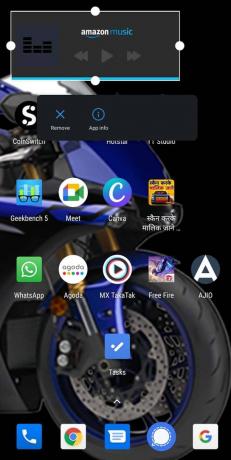
- Pak podle vašeho požadavku přetáhněte tyto body a zvětšete velikost nebo je zatáhněte, abyste zmenšili velikost widgetu.
- Chcete-li potvrdit změnu velikosti libovolného widgetu, stačí jednou klepnout na volné místo na domovské obrazovce
- Nyní se velikost widgetu změní na novou formaci
Takto tedy můžete do svých zařízení Android přidávat a měnit velikost widgetů. Pokud používáte spoustu aplikací, pak jejich uspořádání pomocí widgetů usnadní navigaci na domovské obrazovce. U konkrétní služby také nebudete muset aplikaci otevírat pokaždé, když ji budete chtít použít. Díky widgetu máte okamžitý přístup. Dobrým příkladem může být hudební přehrávač, akcie nebo widget počasí. Doufám, že tato příručka byla užitečná.
Související články
- Jak vypnout sdílení odkazů na Androidu
- Jak změnit název telefonu v systému Android
- Nastavit Signal jako výchozí aplikaci pro zasílání zpráv v systému Android: Jak na to
Reklamy Tecno Camon i spuštěny v lednu 2018. Pokud jste si zakoupili toto zařízení a chcete se připojit...
Reklamy V tomto tutoriálu uvedeme seznam pokynů, jak skrýt root ve vašem zařízení pomocí Magisk…
Reklamy Zde vás provedeme návodem, jak provést tvrdý reset Ulefone Be X jednoduchým…


![Stáhnout Nainstalovat Huawei P10 Lite B330 Oreo Firmware [8.0.0.330]](/f/597f8a4f1beec3c3bfc3d42a0d265c86.jpg?width=288&height=384)
